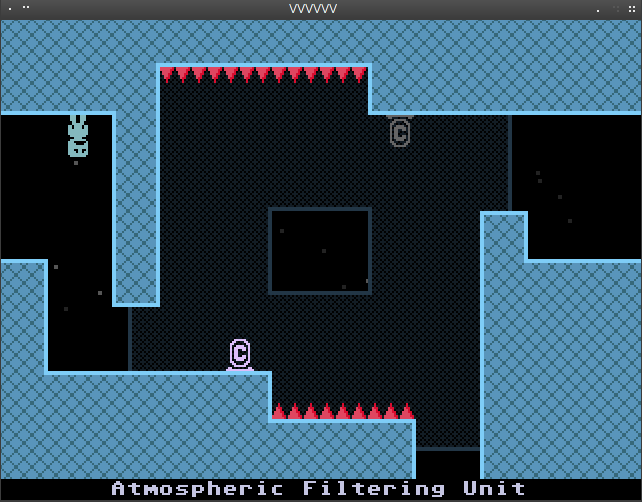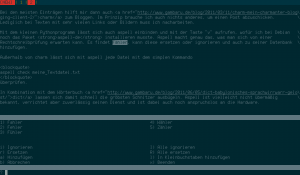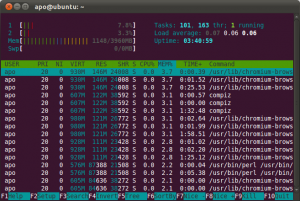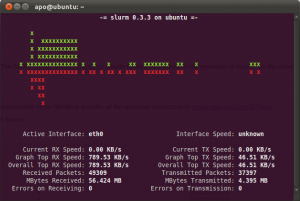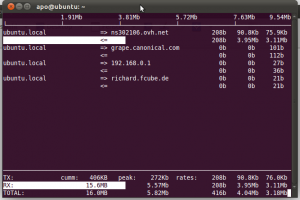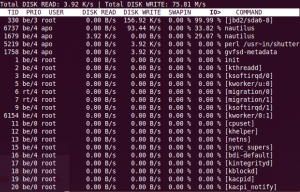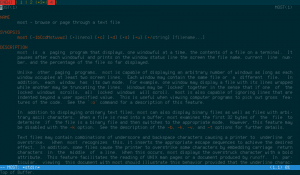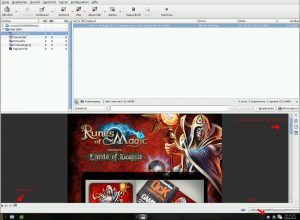Das Humble Indie Bundle Nr.3 wird seit ein paar Tagen schon wieder fleißig beworben. Ehrlich gesagt war ich etwas überrascht, dass nur drei Monate nach dem Frozenbyte Humblebundle nun schon der Nachfolger vorgestellt worden ist. An dem bewährten und kundenfreundlichen Konzept hat sich nichts geändert. Es gibt fünf sechs 11 Indie Spiele, die nativ für Linux, MacOS und Windows zur Verfügung stehen und dazu die Möglichkeit bieten den Kaufbetrag selbst festzulegen und einen Teil des Geldes oder sogar alles einem wohltätigen Zweck zu spenden.
Der einzige Wermutstropfen diesmal: Der Schwerpunkt liegt "nur" auf physikalischen Spielen...zumindest war das mein erster Gedanke. Auf der anderen Seite muss ein unterhaltsames Spiel nicht immer gleich ein 3D-Feuerwerk abbrennen um Spielspaß zu bieten. Vielmehr sollte man sich bei den Spielen des Humblebundles darauf einstellen im wahrsten Sinne des Wortes Kopf zu stehen.
- And Yet it moves. Hier dreht sich nicht nur der Kopf sondern gleich die gesamte Spielumgebung. Spielfigur und Welt vermitteln das Gefühl wie aus der Zeitung ausgeschnitten zu sein. Spätestens am Ende des ersten Gangs kommt man mit klassischer Jump n' Run Kunst nicht mehr weiter und muss die Pfeiltasten zum Drehen der Welt benutzen. Wenn man danach wie ich zum wiederholten Male in den Abgrund gefallen ist, wird man mit diesem Feature vorsichtiger umgehen.
- VVVVVV. Liebe auf den ersten Blick. Sofort fühlte ich mich wieder in die gute, alte Zeit des C64 zurückversetzt. 🙂 Die Chiptune-Musik zum Spiel passt perfekt. Auch hier wird die Physik auf den Kopf gestellt. Um vorwärts zu kommen, muss man die Gravitation ändern, womit der Protagonist plötzlich kopfüber dasteht. Ab hier beginnen dann die Probleme, indem man herausfinden muss wie man von der Decke nach unten springen muss um nicht im Feuer zu landen. 😯
- Crayon Physics Deluxe. Wer wollte früher nicht immer schon einmal mit Buntstiften auf den Bildschirm malen, ohne sich dabei ein paar heiße Ohren von den Eltern einfangen zu müssen? CPD bietet diese witzige Malbuchgrafik mit dazu passender Physik um Allerlei Rätsel zu lösen. Ähnlich wie der Zauberer in Trine im letzten Bundle, muss man Objekte malen, um einem Kreis (Kugel,Ball?) den Weg zum Ziel zu ebnen. Die ersten Level erklären noch das Spielprinzip, danach wird es knackig.
- Cogs. Ist ein dreidimensionales Puzzlespiel, mit dem verschiedene Arten von Maschinenteilen so angeordnet werden müssen, dass die abgebildete Konstruktion tatsächlich eines Tages mal funktionieren wird. Der Schwierigkeitsgrad nimmt mit der Anzahl der Dimensionen und der Zahl verschiedenartiger Bauteile zu. Man kämpft sowohl mit dem Kopf als auch gegen die Zeit und erhält Bonuspunkte, um so weniger Züge man zum Vollenden seines Da Vincischen (hartes Wort für Hessen) Meisterwerks benötigt.
- Hammerfight. Nach den ersten Minuten im Spiel dachte ich: "So und nun hast du endlich den Grund um dir eine neue Maus zu kaufen." Nur um Missverständnissen vorzubeugen, Hammerfight kann nichts dafür, dass meine alte optische Maus den Geist aufgegeben hat und ich nun die Zeit bis zur neuen mit der dampfbetriebenen Rollenmaus von anno dazumal überbrücke. Bei Hammerfight fallen solche technischen Schwierigkeiten aber sofort auf, da sich das Spielgerät, eine Flugmaschine mit furchteinflößender Waffe, einzig und allein mit der Maus steuern lässt. Die Idee mit der Steuerung ist wirklich gut umgesetzt. Mit kreisenden Bewegungen der Maus beginnt die am Fluggerät pendelnde Waffe an Momentum zu gewinnen und mit etwas Glück trifft sie die Gegner bevor sie dich treffen.
Update 03.08.2011: Als zusätzlichen Bonus gibt es nun sogar ein weiteres Spiel dazu. Steel Storm: Burning Retribution Im Gegensatz zu den anderen löst man beim Arkade Shooter Steel Storm Probleme eher auf die brachiale Art.
Update 04.08.2011: Man soll es nicht für möglich halten, nun gibt es noch das alte Humble Indie Bundle 2 gratis dazu, wenn man mehr als der Durchschnitt (momentan $5,26) bezahlt. Möglicherweise die einfachste Möglichkeit um etwas für Spielen mit Linux zu tun und gleichzeitig an fünf weitere Titel zu gelangen. Zusätzlich sind das Braid, Cortex Command, Machinarium, Osmos und Revenge of the Titans.
Alle Spiele bis auf And Yet it Moves, welches sogar als 32-bit- und 64-bit-Deb-Paket verfügbar ist, besitzen einen eigenständigen Installer, der mit chmod a+x ausführbar gemacht werden muss. Bei der Installation kann es sein, dass nach weiteren Abhängigkeiten gefragt wird, die sich mit aptitude schnell nachinstallieren lassen, z.B.
aptitude install libogg0 libtheora0 libvorbis0a libvorbisfile3 libopenal1 libsdl-image1.2
Ich hätte nicht gedacht, dass ein paar physikalische Spiele so fesseln können. Wer es nicht glaubt einfach selbst ausprobieren. Das neue Humblebundle gibt es noch weitere neun Tage. Hier gehts lang.